 Иногда во время игры или просто при работе в Windows вы можете получить сообщение об ошибке с кодом DXGI_ERROR_DEVICE_REMOVED, «DirectX Error» в заголовке (в заголовке окна может быть и название текущей игры) и дополнительной информацией, касающейся того, при выполнении какой операции возникла ошибка.
Иногда во время игры или просто при работе в Windows вы можете получить сообщение об ошибке с кодом DXGI_ERROR_DEVICE_REMOVED, «DirectX Error» в заголовке (в заголовке окна может быть и название текущей игры) и дополнительной информацией, касающейся того, при выполнении какой операции возникла ошибка.
В этой инструкции подробно о возможных причинах появления такой ошибки и способах её исправить в Windows 10, 8.1 или Windows 7.
Причины ошибки
В большинстве случаев ошибка DirectX Error DXGI_ERROR_DEVICE_REMOVED не связана с конкретной игрой, в которую вы играете, а имеет отношение к драйверу видеокарты или к самой видеокарте.

При этом, сам текст ошибки обычно расшифровывает этот код ошибки: «The video card has been physically removed from the system, or a driver upgrade for the video card has occurred», что в переводе будет «Видеокарта была физически удалена из системы или произошло обновление драйвера».
И если первый вариант (физическое удаление видеокарты) во время игры маловероятен, то второе вполне может оказаться одной из причин: иногда драйверы видеокарт NVIDIA GeForce или AMD Radeon могут обновляться «сами» и, если это произойдет во время игры вы получите рассматриваемую ошибку, которая впоследствии должна пропасть сама.
Если же ошибка возникает постоянно, можно предположить, что причина более сложная. Наиболее распространенные причины, вызывающие ошибку DXGI_ERROR_DEVICE_REMOVED приведены далее:
- Неправильная работа конкретной версии драйверов видеокарты
- Недостаток питания видеокарты
- Разгон видеокарты
- Проблемы с физическим подключением видеокарты
Это не все возможные варианты, но наиболее часто встречающиеся. Некоторые дополнительные, более редкие случаи, будут также рассмотрены далее в руководстве.
Исправление ошибки DXGI_ERROR_DEVICE_REMOVED
Для того, чтобы исправить ошибку для начала рекомендую по порядку выполнить следующие действия:
- Если вы недавно вынимали (или устанавливали) видеокарту, проверить, что она плотно подключена, контакты на ней не окислены, дополнительное питание подключено.
- Если есть возможность, проверить эту же видеокарту на другом компьютере с той же игрой с теми же параметрами графики, чтобы исключить неисправность самой видеокарты.
- Попробовать установить другую версию драйверов (в том числе более старую, если недавно произошло обновление до последней версии драйверов), предварительно полностью удалив имеющиеся драйверы: Как удалить драйверы видеокарты NVIDIA или AMD.
- Для того, чтобы исключить влияние недавно установленных сторонних программ (иногда они также могут вызывать ошибку), выполните чистую загрузку Windows, а затем проверьте, будет ли проявлять себя ошибка в вашей игре.
- Попробуйте выполнить действия, описанные в отдельной инструкции Видеодрайвер перестал отвечать и был остановлен — они могут сработать.
- Попробуйте в схеме электропитания (Панель управления — Электропитание) выбрать «Высокая производительность», а затем в «Изменить дополнительные параметры электропитания» в разделе «PCI Express» — «Управление питанием состояния связи» установите «Откл.»

- Попробуйте снизить настройки качества графики в игре.
- Скачайте и запустите веб-установщик DirectX, если он найден поврежденные библиотеки, они будут автоматически заменены, см. Как скачать DirectX.
Обычно, что-то из перечисленного помогает решить проблему за исключением случая, когда причиной является недостаток питания со стороны блока питания во время пиковых нагрузок на видеокарту (хотя и в этом случае может сработать снижением параметров графики).
Дополнительные методы исправления ошибки
Если ничто из вышеописанного не помогло, обратите внимание на несколько дополнительных нюансов, которые могут иметь связь с описываемой ошибкой:
- В параметрах графики игры попробуйте включить VSYNC (особенно если это игра от EA, например, Battlefield).
- Если вы изменяли параметры файла подкачки, попробуйте включить автоматическое определение его размера или увеличить (8 Гб обычно достаточно).
- В некоторых случаях избавиться от ошибки помогает ограничение максимального энергопотребления видеокарты на уровне 70-80% в MSI Afterburner.
И, наконец, не исключен вариант, что виновата конкретная игра с багами, особенно если вы её приобрели не из официальных источников (при условии, что ошибка появляется только в какой-то конкретной игре).
Ошибка DXGI_ERROR_DEVICE_REMOVED возникает когда видеокарта не может нормально работать на компьютере. Ошибка может возникать по различным причинам и содержать различный вид сообщений об ошибки, но указанный код ошибки будет одинаков везде. В большинстве случаях ошибка появляется из-за разгона компьютера. В этот момент видеокарта может нагреваться и отключаться на пару долей секунд. Также, если вы запускаете игру, то она не может синхронизироваться с графической картой. Эта проблема обычно возникает, когда вы играете в такие игры, как Battlefield, Arma, Crysis. В этой инструкции будут показаны способы, чтобы решить ошибку DXGI ERROR DEVICE REMOVED.
1. Отключения сглаживания
Откройте программное обеспечение от производителя видеокарты Nvidia, AMD или Intel. Я буду показывать пример на панели управления Nvidia. Перейдите «Параметры 3D» > «Управление параметрами 3D» > справа найдите все пункты «Сглаживание» и отключите их. Перезагрузите компьютер и проверьте ошибку.

2. Отключение ShadowPlay
Nvidia ShowPlay (внутри-игровой оверлей, известная как Nvidia Share) — утилита записи экрана, представленная в приложении GeForce Experience. Несмотря на нужный функционал для геймеров, эта утилита потребляет достаточно ресурсов видеокарты, и как сообщали многие пользователи, что отключение Nvidia ShowPlay позволило исправить ошибку DXGI ERROR DEVICE REMOVED.

Запустите приложение GeForce Experience в качестве администратора, нажмите параметры (иконка шестеренки) и перейдите во вкладку «Общие«. Найдите «внутри-игровой оверлей» и отключите его. Может называться как Nvidia ShowPlay или Nvidia Share.

3. Проверка оборудования и охлаждения
Процессор видеокарты GPU требует точного охлаждения. Любые превышающие нормы 5-10 градусов могут перегревать видеокарту и выдавать ошибку DXGI ERROR DEVICE REMOVED. Вам следует изменить настройку охлаждения графического процессора как минимум на 70% и пробовать увеличивать, если будет ошибка. Вы можете воспользоваться сторонним приложением как MSI Afterburner или NVIDIA Inspector, но только на время, чтобы проверить ошибку.
Первым делом, снимите крышку ПК и посмотрите не забита ли видеокарта комками пыли, очистите вентилятор карты от пыли. Если компьютер стоит в плотном месте, то попробуйте его поставить на стол, чтобы потока воздуха хватало, и он не отражался от стен и не задувал обратно теплый воздух.
4. Откат разгона
Если вы разогнали графический процессор с помощью каких-либо утилит, то попробуйте откатить все параметры назад в нормальное состояние. Убедитесь, что разгон также отключен в BIOS, прежде чем снова запускать игру или программу.
5. Обновить драйвер
- Удалите полностью драйвер видеокарты Nvidia, AMD или Intel.
- Зайдите на сайт производителя и скачайте последнюю версию.
6. DirectX
Скорее всего, DirectX уже установлен на вашем компьютере, но может быть не обновлен до последней версии. Вы можете скачать пакет с официального сайта Microsoft. Кроме того, вы также должны убедиться, что на вашем компьютере установлены последние версии Visual Studio Redistributables и .NET Framework.
7. Правка значения реестра (TDR)
TDR проверяет, дает ли отклик ваша видеокарта. Если видеокарта не отвечает на TDR в течение двух секунд, Windows 10 автоматически предполагает, что оборудование зависло, и вынуждает его «заново инициализировать процесс». Это сделано для того, чтобы предотвратить зависание всего компьютера, как это было в Windows XP.
Нажмите Win+R и введите regedit, чтобы открыть редактор реестра. Далее перейдите по пути:
HKEY_LOCAL_MACHINESYSTEMCurrentControlSetControlGraphicsDrivers- С правой стороны нажмите на пустом поле правой кнопкой мыши «Создать» > «Параметр DWORD 32 бита«.
- Задайте имя TdrLevel и задайте значение 0.
- Перезагрузите ПК.
Чтобы вернуть как было, просто удалите значение TdrLevel в реестре.

Смотрите еще:
- Как узнать, какая Видеокарта стоит на ПК или Ноутбуке с Windows 10
- Видеодрайвер Nvidia перестал отвечать и был успешно восстановлен
- Код ошибки 0x0001 и 0x0003 в NVIDIA GeForce Experience
- Панель Nvidia: Доступ запрещен. Не удалось применить настройки к системе
- Как обновить драйвер Nvidia не устанавливая GeForce Experience
[ Telegram | Поддержать ]
DXGI_ERROR_DEVICE_REMOVED — это ошибка, которая возникает при запуске или работе игр/программ, использующих ресурсы видеокарты. Пользователи отмечают, что эта ошибка может также появляться в случайные моменты при работе компьютера.
В некоторых случаях к ошибке DXGI_ERROR_DEVICE_REMOVED прилагается достаточно объемное сообщение, в котором утверждает, что видеодрайвер был обновлен либо видеокарта была отключена от системы.
Содержание
- Причины DXGI_ERROR_DEVICE_REMOVED
- Решение DXGI_ERROR_DEVICE_REMOVED
- Решение №1 Обновление DirectX
- Решение №2 Отключение ShadowPlay
- Решение №3 Увеличение файла подкачки
- Решение №4 Переустановка видеодрайвера
- Решение №5 Удаление недавно установленного ПО
- Решение №6 Корректировка параметров электропитания
- Решение №7 Проверка видеокарты и ее подключения
- Решение №8 Изменение графических настроек в игре
Причины DXGI_ERROR_DEVICE_REMOVED
- Видеодрайвер начал работать некорректно.
- Не самый удачный разгон видеокарты.
- Видеокарта была неправильно подключена к материнской плате.
- Видеокарте не хватает питания.
- Нормальной работе видеодрайвера мешает стороннее ПО.
Решение DXGI_ERROR_DEVICE_REMOVED
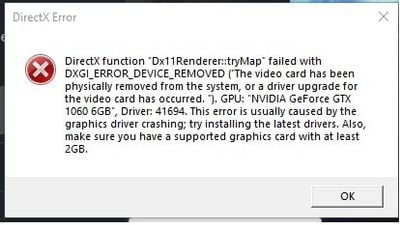
Решение №1 Обновление DirectX
Первое, что вы должны сделать — это обновить DirectX. Этот API упоминается в сообщении ошибки: в вашей системе может не хватать каких-то библиотек DirectX, которые необходимы для нормальной работы запускаемой игры/программы. Перейдите по этой ссылке, чтобы загрузить веб-установщик DirectX с официального сайта Майкрософт. Запустите файл dxwebsetup.exe и следуйте инструкциям на экране. Как только DirectX будет обновлен, перезагрузите ПК и проверьте наличие ошибки DXGI_ERROR_DEVICE_REMOVED.
Решение №2 Отключение ShadowPlay
Владельцы видеокарт Nvidia утверждают, что им в борьбе с ошибкой помогло отключение ShadowPlay. Последний мог начать конфликтовать с запускаемой видеоигрой. Деактивировать запись игрового процесса можно через панель управления видеокарты GeForce Experience. Для большей надежности еще можно отключить такие службы, как NVIDIA Display Driver Service, NVIDIA GeForce Experience Service, NVIDIA Stereoscopic 3D Driver Service и NVIDIA Streamer Service.
Решение №3 Увеличение файла подкачки
Еще в Интернете появлялись сообщения, будто эту неполадку можно исправить, увеличив файл подкачки. Работает такое решение не для всех, но попытаться стоит. Увеличить файл подкачки можно следующим образом (на Windows 10):
- нажмите Win+S;
- пропишите запрос «Система» и выберите найденный результат;
- кликните на строчку «Дополнительные параметры системы»;
- в новом окошке перейдите во вкладку «Дополнительно»;
- нажмите на «Параметры…» в разделе быстродействия;
- еще раз перейдите во вкладку «Дополнительно», но только в новом окошке;
- в разделе виртуальной памяти нажмите на «Изменить…»;
- уберите галочку с опции «Автоматически выбирать объем файла подкачки»;
- задайте исходный и максимальный размер (зависит от количества RAM и ваших задач!), после чего нажмите «Задать»;
- закройте все окна и перезагрузите компьютер.
Запустите нужную вам игрушку и посмотрите, покажется ли ошибка DXGI_ERROR_DEVICE_REMOVED на этот раз.
Решение №4 Переустановка видеодрайвера
Переустановка видеодрайвера — надежное решение для многих проблем, возникающих при запуске ресурсоемких приложений. В процесс удаления драйвера входит следующее:
- удаление видеодрайвера через DDU;
- загрузка новой версии драйвера;
- установка драйвера.
Все действительно так просто. Но что такое DDU? Display Driver Uninstaller (или DDU) — это особая утилита, которая в момент удалит с вашего ПК проблемный видеодрайвер. После этого останется только перейти на сайт производителя ГП (Nvidia, AMD или Intel), скачать новый драйвер и установить его.
Скачать DDU можно по этой ссылке на официальном сайте разработчиков. Дважды кликните ЛКМ на DDU v18.0.2.2.exe и следуйте инструкциям на экране, чтобы установить DDU. После установки загрузитесь в Windows в безопасном режиме (это важно!) и запустите Display Driver Uninstaller. Перед вами покажется следующее окошко:

Выберите производителя ГП и нажмите «Удалить и перезагрузить (настоятельно рекомендуется». Ожидайте завершения чистки компьютера, а затем установите новую версию видеодрайвера. Еще раз перезагрузите ПК и проверьте наличие DXGI_ERROR_DEVICE_REMOVED.
Решение №5 Удаление недавно установленного ПО
Перед появлением ошибки устанавливали новые программы? Именно они и могли стать катализатором появления проблемы. Избавьтесь от этого ПО и протестируйте нужную игру/приложение. Также не стоит забывать, что некоторые сторонние службы могут конфликтовать с драйвером для видеокарты.
Чтобы это проверить, вам нужно выполнить безопасную загрузку.
- Нажмите Win+R;
- напишите msconfig и нажмите Enter;
- перейдите во вкладку «Службы»;
- поставьте галочку возле «Не отображать службы Майкрософт»;
- нажмите на «Отключить все»;
- теперь пройдите во вкладку «Автозагрузка» и кликните «Открыть диспетчер задач»;
- отключите всё ПО в списке и перезагрузите ПК.
По входу в систему проверьте наличие DXGI_ERROR_DEVICE_REMOVED. Если ошибка исчезла, то одна из отключенных служб несомненно ее вызывала. Дальше нужно поочередно включать службы, чтобы найти «виновника».
Решение №6 Корректировка параметров электропитания
Также вы можете попробовать избавиться от этой неполадки через изменение некоторых параметров электропитания. Ничего опасного в этих действиях нет — не переживайте!
- Нажмите Win+S;
- напишите «Панель управления» и выберите найденный результат;
- выберите крупные значки в режиме просмотра;
- откройте раздел «Электропитание»;
- выберите схему «Высокая производительность» и нажмите возле нее на «Настройка схемы электропитания»;
- кликните на строчку «Изменить дополнительные параметры питания»;
- раскройте «PCI Express»→«Управление питанием состояния связи»;
- в строчке значения задайте «Откл.» и нажмите «Применить»;
- перезагрузите ПК.
Решение №7 Проверка видеокарты и ее подключения
Ошибка DXGI_ERROR_DEVICE_REMOVED стала возникать сразу после установки видеокарты? Вам нужно проверить несколько вещей: стоит ли видеокарта в правильном PCI-E, подключено ли к ней дополнительное питание (при наличии такового), все ли нормально с самой видеокартой, например, не окислились ли ее контакты, и так далее. Если же все нормально, то попробуйте переподключить видеокарту.
Решение №8 Изменение графических настроек в игре
А не пробовали ли вы понизить графические настройки в игре? Некоторые пользователи утверждают, что им удалось избавиться от ошибки DXGI_ERROR_DEVICE_REMOVED, понизив качество графики. Сглаживание, качество теней, освещения и текстур, дальность прорисовки деталей и другое — попробуйте понизить качество самых ресурсоемких настроек и посмотрите, изменится ли ситуация.
Главная » Уроки и статьи » Софт
Геймеры нередко встречаются с ошибкой «DirectX Error DXGI_ERROR_DEVICE_REMOVED». В Windows 10 она также может иногда возникать даже при незначительной нагрузке. Текст сообщения может значительно варьироваться в зависимости от причины появления ошибки.
Почему возникает
Первое, на что следует обратить внимание – указанная ошибка может возникать как единожды, так и на постоянной основе. Если она появилась лишь раз, то беспокоиться не нужно: это говорит о том, что драйвер видеокарты был обновлен прямо во время работы приложения. В последующем проблем не возникнет.
Довольно распространенная ситуация – постоянные ошибки с данным кодом. Столкнуться с подобным могут владельцы самых разных версий операционной системы. Причины могут разниться, но в большинстве случаев проблема вновь кроется в драйвере, а именно в его некорректной работе. Возникать подобное может из-за нестабильности версии (такое бывает, в том числе, и с новым ПО) или неправильной установки. Чаще всего жалуются те, кто использует специальные утилиты для установки драйверов.

Кроме того, проблема может заключаться непосредственно в видеокарте: ошибка наблюдается при недостаточном питании, плохом подключении и разгоне. В самых редких случаях «виновником» могут оказаться сторонние программы, измененный файл подкачки.
Как решить
Если речь идет об определенной игре, можно попытаться убавить в ней настройки графики. В дополнение следует включить вертикальную синхронизацию. Если же проблема возникает в разных приложениях, или указанные варианты не актуальны, следует попробовать один из способов ниже. Нужно учитывать, что они указаны в порядке эффективности: от самых результативных до самых редко используемых.
При этом важно не забывать, что проблема может заключаться в самом устройстве, т. е. его тоже нужно проверить.
Драйвера видеокарты
Сюда можно отнести целый перечень действий: откат, полное удаление и последующая установка другой версии, обновление. Первый метод очень прост в применении:
- Необходимо открыть «Диспетчер устройств» (относится к числу встроенных утилит). Его можно найти, используя поиск на панели задач.

- Далее нужно найти проблемное ПО и кликнуть по нему ПКМ. В открывшемся меню следует выбрать последний пункт, т. е. «Свойства».
- В новом окне сверху есть несколько вкладок. Требуется выбрать «Драйвер» (второй раздел).
- Если процедура возможна, то следует нажать по соответствующей кнопке. Если же нет, то придется переустанавливать ПО вручную, о чем будет подробнее ниже. Перезагрузка после отката не нужна.

Удалить драйвер можно при помощи встроенных средств или сторонних утилит. Сначала следует рассмотреть первый вариант:
- Для проведения процедуры понадобится открыть «Панель управления». Эту программу можно открыть разными способами. Наиболее популярный – одновременно нажать на Win и R, а затем ввести команду «control».

- Удаление осуществляется в разделе, выделенным голубым на изображении ниже.

- В списке требуется выбрать драйвер нажатием ЛКМ, а затем нажать на кнопку «Удалить».

Главный и весьма существенный недостаток метода – некоторые компоненты могут все равно оставаться. В случае с ошибками подобного рода это может стать критичным. Поэтому многие предпочитают использовать специализированные утилиты. Из бесплатных пользователи советуют «Display Driver Uninstaller».
Важно отметить, что установку ПО рекомендуется проводить самостоятельно. Скачивать драйвера нужно обязательно с сайта производителя: в противном случае никто не сможет гарантировать вам безопасность. Обновление тоже придется устанавливать самому, потому что специальные утилиты (неважно, встроенные они или нет) часто не видят новейшие версии драйверов.
DirectX
Иногда причина возникновения ошибки DXGI_ERROR_DEVICE_REMOVED – это наличие поврежденных библиотек. Последнее может возникать в самых разных ситуациях. Рекомендуется скачать установщик с официального сайта Microsoft: если какие-то библиотеки повреждены или отсутствуют, они будут восстановлены.

Нужно обратить внимание на то, что для веб-установщика понадобится доступ к интернету.
Параметры электропитания
Можно попытаться изменить некоторые настройки. Делать это следует согласно указанной ниже инструкции:
- Требуется открыть «Панель управления» (как это сделать, уже было описано выше).
- Далее среди большого перечня разделов нужно найти пункт, именуемый «Электропитание». Приблизительное расположение можно увидеть на скриншоте:

- Необходимо поставить галочку напротив варианта с высокой производительностью, а затем перейти к настройкам схемы.

- Далее для получения более подробных настроек нужно нажать на синюю надпись «Изменить дополнительные параметры…».

- В открывшемся окне снова будут разделы. Следует выбрать тот, что выделен на изображении. У единственного доступного параметра требуется поставить «Откл.».

В дополнение иногда помогает ограничение потребления энергии устройством. Сделать это можно с помощью специальной утилиты (например, «MSI Afterburner»). Оптимальное значение при возникновении данной ошибки – около 75% (пункт «Power Limit»).

Файл подкачки
Изменение этого файла очень часто приводит к нестабильной работе системы. Если причина в нем, следует либо включить автоматическое определение размера, либо изменить его самому. Во втором случае нужно увеличить размер файла. Обычно ошибка пропадает при установленном значении в 8 Гб. Как это делается:
- Для начала нужно попасть в «Параметры быстродействия». Это окно можно открыть, нажав сочетание клавиш Win+R и используя команду «sysdm.cpl» (без кавычек).

- В списке разделов следует выбрать «Дополнительно». После этого нужно кликнуть по кнопке, отвечающей за параметры быстродействия.

- В открывшемся окне нужно опять перейти к дополнительным настройкам и нажать по кнопке, обведенной синим на изображении ниже.

- Теперь действия могут разниться. По желанию вы можете поставить автоматический вариант (рекомендуется для начинающих пользователей). Для этого нужно просто поставить галочку напротив надписи в самом верху окна. Или же вы можете установить размер сами, напротив сняв галочку и выбрав соответствующий пункт.

Аппаратное ускорение
Первым делом следует повторить первые два пункта инструкции, указанные в предыдущем пункте. Далее, оказавшись в настройках визуальных эффектов, необходимо поставить галочку рядом со следующим вариантом:

Для сохранения изменений важно не забыть кликнуть по кнопке «OK». Это позволит снизить нагрузку и уменьшить вероятность возникновения данной ошибки.
Параметр реестра
Не слишком действенный, но все равно полезный в некоторых случаях вариант. Необходимо предупредить, что работа с реестром небезопасна. Ни в коем случае не следует изменять или удалять неизвестные разделы и параметры! Процедура очень проста и заключается в следующем:
- Нужно открыть редактор. Быстрее всего будет найти его при помощи поиска на панели задач.

- Слева будут разделы. Нужно перейти по адресу (обведен красным):

- Необходимо создать, если его нет, параметр DWORD. Для этого нужно кликнуть ПКМ по свободному пространству и выбрать подходящий вариант в списке. Называется данный параметр «TdrDelay». Он отвечает за промежуток времени, в течение которого ожидается ответ от драйвера.
- Требуется дважды кликнуть по нему, чтобы открыть настройки (также их можно увидеть непосредственно при создании параметра). В строке «Значение» следует указать 8.
По окончанию процедуры рекомендуется сразу перезагрузить ПК.
Что делать, если ни один из способов не помогает
При условии, что устройство в полном порядке, а указанные выше методы никак не влияют на появление ошибки, можно предположить, что проблема все-таки кроется в сторонних программах. Хотя вероятность этого очень низка, следует убедиться в отсутствии вредоносных и просто некорректно работающих приложений. Для этого нужно осуществить чистую загрузку, т. е. без лишних служб и элементов автозагрузки.

Таким образом, чаще всего ошибка «DirectX Error DXGI_ERROR_DEVICE_REMOVED» связана с драйверами. Еще нередко помогает изменение настроек питания. К сожалению, с ходу установить причину обычно не получается, поэтому приходится поочередно прибегать ко всем методам, пока ошибка не исчезнет.
Понравилось? Поделись с друзьями!
Дата: 17.02.2022
Автор/Переводчик: Wolf
Ошибка DXGI_ERROR_DEVICE_REMOVED может появиться при возникновении сбоев в работе видеокарты. Компьютер на мгновение теряет контакт с графическим процессором, отсюда и возникает ошибка.
Сбой происходит, например, при разгоне компьютера, когда видеокарта нагревается и отключается на долю секунды, или игра при запуске не может синхронизироваться с графическим устройством. Во многих случаях с ней сталкиваются при запуске таких игр, как Crysis, Apex Legends, Battlefield и прочие.

Содержание
- 1 Отключение Nvidia ShadowPlay
- 2 Отключение сглаживания
- 3 Настройка параметров охлаждения
- 4 Отключение разгона
- 5 Переустановка DirectX
- 6 Добавление раздела реестра
- 7 Обновление драйвера видеокарты
Отключение Nvidia ShadowPlay
Технология Nvidia ShadowPlay предназначена для записи экрана с аппаратным ускорением, которая входит в состав приложения GeForce Experience. Несмотря на свои преимущества утилита создает дополнительную нагрузку на графический процессор, так как он должен постоянно записывать экран, а также предоставлять ресурсы для бесперебойной работы игры. Отключение этой технологии позволяет избавиться от сообщения об ошибке DXGI_ERROR_DEVICE_REMOVED.
Откройте Nvidia GeForce Experience от имени администратора. Перейдите на вкладку «Общие» с помощью панели навигации, расположенной в левой части экрана. В разделе «Внутриигровое наложение» переместите переключатель в положение «Выключено».
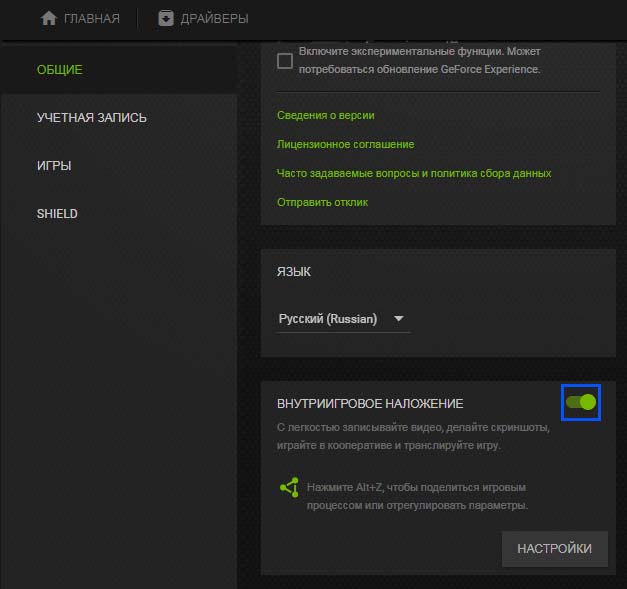
Нажмите на кнопку «Применить», чтобы сохранить изменения. Перезапустите систему и посмотрите, решена ли проблема.
Отключение сглаживания
Технология сглаживания предназначена для уменьшения эффекта зубчатости, то есть разглаживания зубчатых неровностей по контурам кривых. Она проявляется, когда у монитора нет достаточного разрешения для получения гладкой линии. Сглаживание уменьшает заметность этих неровностей, размыванием границ промежуточными оттенками цвета. Графическое ПО использует этот метод для повышения качества изображения. Но иногда использование сглаживания может привести к ошибке DXGI_ERROR_DEVICE_REMOVED, поэтому попробуйте его отключить.
Щелкните правой кнопкой мыши по рабочему столу, выберите «Панель управления nVidia».
В левой панели навигации откройте вкладку «Управление параметрами 3D». Верните все настройки сглаживания в положение «Выключено», чтобы переопределить все внешние настройки.
Примените изменения, и перезагрузите компьютер.
Настройка параметров охлаждения
Каждому графическому процессору требуется полноценное охлаждение для эффективного отвода тепла. Он нагревается по мере нагрузки, когда обрабатывает данные или игру. Попробуйте увеличить обороты кулера по крайней мере до 70%. Если сообщение об ошибке DXGI_ERROR_DEVICE_REMOVED остается, увеличьте обороты и проверьте еще раз. Похоже, что видеокарта перегревается, отсюда и сообщение об ошибке.
Прежде чем приступить к изменению настроек охлаждения, очистите все вентиляторы и убедитесь, что к процессору поступает полноценный поток воздуха.
Отключение разгона
Многие аппаратные средства позволяют пользователю разогнать процессор или видеокарту для повышения производительности системы. Разгон производится увеличением тактовой частоты до максимальных значений, при которых сохраняется стабильность работы ПК. Каждый раз при выполнении вычислений на максимальных настройках, температура соответственно возрастает, возможно, до критических значений, что может спровоцировать ошибку DXGI_ERROR_DEVICE_REMOVED. Если включен разгон, попробуйте его отключить.
Переустановка DirectX
Технология DirectX представляет собой набор интерфейсов прикладного программирования для обработки мультимедийных задач. Широко используется для запуска мощных игр на максимальной производительности, чтобы гарантировать, что пользователи получают самое высокое качество.
Возможно, что DirectX установлен на компьютере, но не обновлен до последней версии. В этом случае нужно загрузить пакет с официального сайта Майкрософт. Кроме того, нужно проверить, что на ПК установлены последние версии распространяемого пакета Visual Studio и NET Framework.
Добавление раздела реестра
TDR периодически проверяет, отвечает ли графическое оборудование должным образом. Если оно не реагирует на TDR в течение двух секунд, Windows автоматически предполагает, что оборудование зависло и заставляет его повторно инициализироваться. Это делается для того, чтобы предотвратить зависание всего компьютера. Попробуйте добавить новое значение в реестр, связанное с TDR. Если не сработает, можно вернуть все обратно.
Откройте Редактор реестра командой regedit из окна Win + R.

Перейдите в следующую локацию на левой панели навигации:
HKEY_LOCAL_MACHINE – SYSTEM – CurrentControlSet – Control – GraphicsDrivers
Щелкните правой кнопкой мыши на раздел GraphicsDrivers и выберите Создать – Параметр DWORD (32 бита).
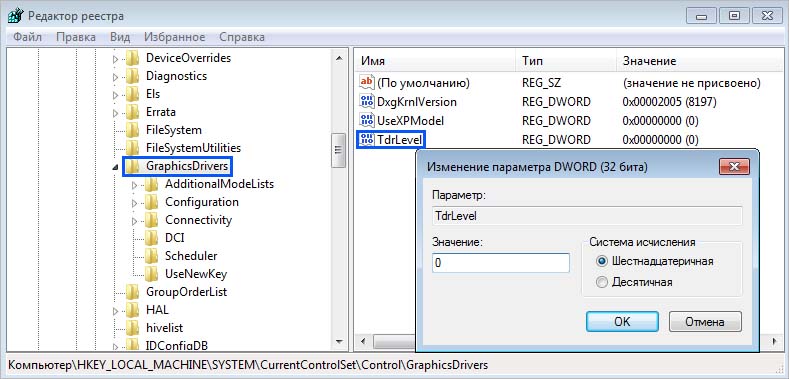
Присвойте имя новому параметру «TdrLevel», дважды щелкните по нему и установите значение «0». Примените изменения, и перезагрузите компьютер.
Обновление драйвера видеокарты
Иногда ошибку DXGI_ERROR_DEVICE_REMOVED удается решить путем обновления драйвера видеокарты. Возможно, он неисправен или устарел. Нужно полностью удалить драйвер перед установкой нового, для этого воспользуйтесь утилитой Display Driver Uninstaller (DDU).
После установки DDU загрузите компьютер в безопасном режиме. Запустите приложение, укажите графический процессор и нажмите на кнопку «Удалить и перезапустить». Приложения автоматически удалит установленные драйверы, затем перезапустит ПК.

После загрузки ПК в обычном режиме перейдите на сайт поставщика видеокарты, загрузите и установите последнюю версию драйвера. Либо это можно сделать в разделе «Драйверы» приложения GeForce Experience.
Перезагрузите систему. Проверьте, прерывается ли игра ошибкой DXGI_ERROR_DEVICE_REMOVED.

Различные сбои и сбои в играх — довольно распространенное явление. Причин таких проблем много, и сегодня мы разберем ошибку, которая возникает в современных требовательных проектах, таких как Battlefield 4 и других.
Содержание
- DirectX function «GetDeviceRemovedReason»
- Плохой контакт в слоте PCI-E
- Перегрев
- Блок питания
- Цепи питания видеокарты
- Заключение
DirectX function «GetDeviceRemovedReason»
Эта ошибка чаще всего возникает при запуске игр, сильно нагружающих оборудование компьютера, особенно видеокарту. Во время игрового сеанса внезапно появляется страшное диалоговое окно с предупреждением.

Ошибка очень распространена и говорит о том, что виновато устройство (видеокарта). Это также предполагает, что сбой мог быть вызван графическим драйвером или самой игрой. Прочитав сообщение, вы можете подумать, что переустановка программного обеспечения для графического адаптера и / или игрушек поможет. На самом деле все может быть не так радужно.
См. Также: Переустановка драйверов видеокарты
Плохой контакт в слоте PCI-E
Это самая счастливая возможность. После разборки достаточно протереть контакты на видеокарте ластиком или тампоном, смоченным в спирте. Учтите, что причиной могут быть оксидные отложения, поэтому тереть нужно сильно, но в то же время осторожно.

Читайте также:
Отключите видеокарту от компьютера
Подключаем видеокарту к материнской плате ПК
Перегрев
Процессор, как центральный, так и графический, может понижать частоты, пропускать тактовые циклы, в общем, при перегреве ведет себя не так, как ожидалось. Это также может вызвать сбои в работе компонентов DirectX.
Блок питания
Как известно, игровой видеокарте для нормальной работы требуется много энергии, которую она получает за счет дополнительного питания от блока питания и, частично, через слот PCI-E на материнской плате.

Как вы уже, наверное, догадались, проблема заключается в блоке питания, который не может обеспечить достаточную мощность для видеокарты. В загруженных игровых сценах, когда графический процессор работает на полную мощность, в «хорошее» время, из-за отключения электроэнергии игровое приложение или драйвер может аварийно завершить работу, так как видеокарта больше не может выполнять свои задачи в обычном режиме. И это касается не только мощных ускорителей с дополнительными разъемами питания, но и тех, которые питаются исключительно через слот.
Эта проблема может быть вызвана как недостаточным питанием, так и преклонным возрастом. Для проверки нужно подключить к компьютеру другой блок достаточной мощности. Если проблема не исчезнет, продолжайте читать.
Цепи питания видеокарты
За питание графического процессора и видеопамяти отвечает не только блок питания, но и цепи питания, состоящие из МОП-транзисторов (транзисторов), катушек индуктивности и конденсаторов. Если использовать устаревшую видеокарту, эти схемы могут «устать» от возраста и нагрузок, т.е просто вырабатывают ресурс.

Как видите, МОП-транзисторы прикрыты радиатором охлаждения, и это неспроста: вместе с графическим процессором они являются наиболее нагруженными частями видеокарты. Решение проблемы можно найти, обратившись в центр диагностической поддержки. Возможно, в вашем случае карту удастся оживить.
Заключение
Эта ошибка в играх говорит нам, что что-то не так с видеокартой или системой питания компьютера. При выборе графического адаптера не в последнюю очередь нужно обращать внимание на мощность и возраст имеющегося блока питания и при малейшем подозрении, что он не справляется с нагрузкой, заменить его на более мощный.
Источники
- https://lumpics.ru/directx-function-error-getdeviceremovedreason-in-battlefield-4/

А где тема технические проблемы ? Постоянно вылетает с этой ошибкой: DXGI_ERROR_DEVICE_REMOVED — что это значит ??

ошибка драйвера, причин несколько, укажите свою конфигурацию системы

такая же проблема, видеокарта Nvidia 560 Ti.
http://qvan.ru/1375/%D0%BE%D1%88%D0%B8%D0%B1%D0%BA%D0%B0-dxgi_error_device_removed-%D0%B2-crysis-3?show=1376#a1376
этот совет не помог.

redfox2013
у меня intel core 2 quad q9450
4 gb ram
radeon 6870 1 gb
были дравера 13.1 поставил 13.2 beta 6. и все равно тоже самое.

redfox2013
у меня ошибка была в репаке от Механиков, ща качаю репак от Феникса.
система: 6100 AMD six core
8 gb ОЗУ
GTX 560 Ti видеокарта
версия драйвера 314.07

у меня тоже репак от механиков, но это не из-за репака, т.к. таблетка все равно везде одна reloaded

EVA Angelina
а на таблетке SKIDROW вылет на 2 миссии. я пробовал ставить.

.Славяныч.
ели тот, что весит 10.3 гига, то на нём всё чётко идёт. до этого лагало. карта GTX580

igorilla_07
как раз его докачиваю) попробую. а у тебя была такая ошибка?

.Славяныч.
один раз такая, как в названии темы, потом слетал драйвер, на секунду гас экран временами, вообще тормозило больше. На этом репаке всего этого нет. Ну и лагов во второй миссии, само собой, нет с болтовкой.

продолжает вылетать, и пишет видеодрайвер перестал отвечать и был восстановлен,
а что за репак ? От феникса ? тот что за 10.3 гб ?

дайте ссылку где можно нормальный репак скачать пожайлуста)))

Ошибка DXGI_ERROR_DEVICE_REMOVED Может возникать из за : Разгона видео карты, перегрева ядра, и старых драйверов, недостаточно мощности блока питания. Связана с ошибками вычислениями на основе DX11!
Решение ошибки: Снизить частоту видео ядра, зделать хорошенькое охлаждение видео карты, заменить БП или снизить на него нагрузку (отключить подсветки, дисководы и т.п.)
+ если помогло !

всё на АВТО системы мощные зачем разгонять их не пойму.

что за чистота видео ядра ? а дисковод не проблема, долго ли его отключить…

Это из-за разгона видяхи, у меня такой же баг был, стандартные поставил, сразу норм, не одного вылета.


Значит заводской разгон или через биос, поставь в биосе мануал и через GPU проверь частоты.

tulkin
EVA Angelina
Блока питания может не хватает!


Видюху НЕ разгонял. БП нормальный, всё тянет. Перегрев ядра — мб, но врядли.
Моё решение проблемы: скачал репак от Fenixx(10.3 гб) , всё работает збс. 2 часа играл — ни единого вылета.

.Славяныч.
Напиши в первый пост Решение мб кому то полезно будет! =)

отключил дисковод !ошибка не выскочила ….но звук игры идет а экран просто черный!

Такая же ошибка была на 2й миссии которая заработала после фикса,оказалось что нужно зайти в настройки драйвера(драйвер новый 314.07) (панель управления nVIDIA) и поставить в положение Настройки согласно 3D-приложению ,этот вылет сразу пропал !

у меня радеон, и на репаке феникса та же херня

EVA Angelina если чтото через каталист центр изменяли попробуйте сбросить по умолчанию

Новые(правда бетаа)дрова вышли и у радеона 13.2 Beta 6,я поставил,всё пучком!

Репак от феникса: заходишь на сайт рутор.орг (анг. буквами), там в поиске вбиваешь «Crysis 3: Digital Deluxe (2013) PC | Repack от Fenixx».
Я выложил бы прямую ссылку, но, по-моему, нельзя))
кстати, я пробовал прогой MSI Afterburner менять различные параметры: питание, частоту, и тд. Не помогало. 🙁 видимо, дело в репаке или в ваших драйверах.

В каталисте можно отдельно для каждой игры настраивать драва, на кукурузис я всё скинул на минимум, и всё равно, при том интервал один и тот же минут 20 (я не засекал) и вылетает…при том я понимаю если бы ФПС был 15-20 и можно было бы сказать что карта перегревается, не вывозит, так нет..показывает 45-50..хрен его знает в чём дело..блок питания 750 w. я думаю его достаточно.

EVA Angelina
Скинь свои параметры ПК.

У меня такая же проблема. Значит мне надо поменять видеокарту ? GeForce GTX 670 или GeForce GTX660 Ti ?

__Соник__
Ошибка DXGI_ERROR_DEVICE_REMOVED Может возникать из за : Разгона видео карты, перегрева ядра, и старых драйверов, недостаточно мощности блока питания. Связана с ошибками вычислениями на основе DX11!
Решение ошибки: Снизить частоту видео ядра, зделать хорошенькое охлаждение видео карты, заменить БП или снизить на него нагрузку (отключить подсветки, дисководы и т.п.)
+ если помогло !

DXGI_ERROR_DEVICE_REMOVED — это не софтварная ошибка ! обнавлять дрова и все такое — бесполезно !
Устранилось увеличением напряжения на 5% на ядре видеокарты> !
Это уже не первый раз ! В хитмане была таже хрень и так же вылечил !

Ну и как же это сделать ???

Я делал через MSI Afterburner . Она очень проста в использовании с гуглом.
ПРЕДУПРЕЖДЕНИЕ: неумелое использование данной программы может привести к порче видеокарты!!
Увеличение напряжения надо делать ОЧЕНЬ осторожно , по 1 % от текущего и так потихоньку . И главное проверить темпиратуру ядра после увеличения . под нагрузкой того же кризиса !
Обязательно изменить также зависимость числа оборотов кулера на видео карте от темпиратуры , той же программой ! Сделайте эту зависимость круче ! После прохождения Кризиса можно вернуть все назад дабы не насиловать карту !

скажи пожалуста нужно ли менять частоты или достаточно одно напряжение

вот так у меня — напряжение завышено, частоты занижены


Kosta Z
Смысл такой ! Если разгонял карту то убери частоты на дефолтные и увелич напряжение ! Частоты увеличивать можно и нужно если все стабильно идет ! а у тебя нет стабильности ! Увеличивай только напряжение ! Попробуй на 5 %.

igorilla_07
Странно, у меня частоты капельку побольше, но такое же напряжение.
Возможно причина в том что напряжение постоянно меняется в карте в зависимости от нагрузки и оно просто не успевает подняться до 100% когда нада ! попробуй галку поставь тут:


сам не разгонял карту но на коробке написано +15% ,
снижение частот на те же 15% помогает ну пока что не вылетало, а вообще нездаровая хрень какая то

Piro2
в драйвере ещё надо поставить, как на скрине


igorilla_07
Ага можно и тут тоже. Только лучше это сделать в программных настройках (именно для кризиса), а не в глобальных.

Piro2
у меня в глобальных, потому что иначе иногда слетает драйвер вообще при бездействии системы, а не в игре, то есть вообще просто рабочий стол — и опа! слетел «и был восстановлен» видать, понижает питание так, что слетает нафиг

у меня такая вылазит когда карту разгоняю так что понизить частоты надо

Сигнатура проблемы:
Имя события проблемы: APPCRASH
Имя приложения: Crysis3.exe
Версия приложения: 1.0.0.1
Отметка времени приложения: 02f4d040
Имя модуля с ошибкой: atidxx32.dll
Версия модуля с ошибкой: 8.17.10.483
Отметка времени модуля с ошибкой: 511ef932
Код исключения: c0000005
Смещение исключения: 003aa755
Версия ОС: 6.1.7601.2.1.0.256.1
Код языка: 1049
Дополнительные сведения 1: 528d
Дополнительные сведения 2: 528d466643aecbc7e055b4b2625bdce3
Дополнительные сведения 3: 7779
Дополнительные сведения 4: 7779dd32d9badb7fc2a796113b089758
Ознакомьтесь с заявлением о конфиденциальности в Интернете:
http://go.microsoft.com/fwlink/?linkid=104288&clcid=0x0419
Если заявление о конфиденциальности в Интернете недоступно, ознакомьтесь с его локальным вариантом:
C:Windowssystem32ru-RUerofflps.txt
и вылазит ошибка видеодрайвера что делать?

EVA Angelina
У меня видюха gigabyte GTX 550 TI,ошибка DXGI_ERROR_DEVICE_REMOVED выскакивала во многих играх под Dx 11.проблема решается прошивкой bios видеокарты.До прошивки, crysis 3 , hitman absolution,BF 3,DMC влетали с этой ошибкой,после,все работает как часы!!!УДАЧИ!

помогите прошить asus 7950,какокой прогой лучше шить,и где биос качнуть.

Proftorg
У вас карта с заводским или со стандартным разгоном?Потому что ошибка DXGI_ERROR_DEVICE_REMOVED это следствие корявого заводского разгона,не знаю как у ASUS,у GIGABYTE из за этого.Посмотрите на сайте ASUS,там должны быть утилиты для прошивки и bios.

GuraN30 «…У вас карта с заводским или со стандартным разгоном?»
ЛОЛ! если не секрет, что такое стандартный разгон? если я правильно понял, у тебя был заводской разгон, ты перепрошил BIOS и теперь у тебя референсная карта?..

GuraN30
«…Потому что ошибка DXGI_ERROR_DEVICE_REMOVED это следствие корявого заводского разгона…»
что за глупость ты несёшь?, какой разгон?
Proftorg
DXGI это структура для DirectX — http://msdn.microsoft.com/en-us/library/windows/desktop/bb205075%28v=vs.85%29.aspx
ошибка DXGI_ERROR_DEVICE_REMOVED http://msdn.microsoft.com/en-us/library/windows/desktop/bb509553%28v=vs.85%29.aspx#DXGI_ERROR_DEVICE_REMOVED связана исключительно с драйвером видеокарты (она просто «отваливается» из системы). Обнови драйвер (откати на более ранний), обнови библиотеки vc++ и directx (framework заодно поставь какой-нить 4.5 если у тебя win8), если не поможет переустанови windows, только не какую-то говносборку, а лиц.образ msdn.

Betafix_
970 мгц до и после прошивки (сам не разгонял,такую и взял)


tesla707
На счет разгона,это мое личное мнение,может оно и ошибочно,но все эти обновления,переустановки вышеописаного софта мне не помогли.Ты сам то встречался с такой ошибкой?Если да,то как решил эту проблему?

Proftorg
Если у тебя референсные (стандартные) частоты ,то хз в чем дело,может и в правду дело в софте.

GuraN30
правда я разгонял,когда все спустил обратно,ничего неизменилось,мне надо прошить биос,подскажи как?

А что делать если драйвер AMD

Proftorg
Зайди на сайт ASUS,там должно быть написано.
http://ru.asus.com/Graphics_Cards/AMD_Series/HD7950DC2T3GD5/#download

у меня вылетает с этой ошибкой, даже когда игра просто в меню находится.

GuraN30
«…Ты сам то встречался с такой ошибкой?Если да,то как решил эту проблему?…»
у себя нет, у знакомого на компе была такая ошибка. Как решили читай выше. Если товарищ Proftorg кроме обновки биоса, которая ничего не даст, ничего делать не хочет, то это его проблемы.
есть конечно ещё один вариант — некачественные таталовые конденсаторы (в инете мелькали статьи об этом), но тут тогда бы вылетали все игры, а не одна.

спициально приобрел видеокарту чтоб гамать в современные игры и тут такое(( короче реально беда какая та с этой ошибкой DXGI_ERROR_DEVICE_REMOVED что я только не делал(( прикол в том что после этого у меня начались проблемы и с другими играми,с браузером,с фильмами. косяки,вылеты постоянные. подумал что все ппц моей видюхе. все переустановил вместе с ОС и заново мучить комп. все таки получилось продлить время в игре минут до 10 используя все советы. тут кому как повезет) использовать нужно все по отдельности или все в совокупности как я))) времени погамать уже нет,и так день убил)) и вот собственно вопрос..есть ли в игре уровни больше 10 минут?)))))))))))

tesla707
Если рассматривать конкретно GV-N550WF2-1GI GTX 550 Ti,то проблема распостраненная.Одни пытались решить проблему понижением частот до референсных,пишут что сначала помогает,но потом опять выскакивает эта ошибка,другие повышают напряжение — тоже эффект недолгий.А те кто обновил биос,проблема вроде как решилась.(РАССМАТРИВАЮ КОНКРЕТНО GV-N550WF2-1GI GTX 550 Ti, не знаю как там у других видеокарт) Прошил себе биос.Раньше ,crysis 3 и не только,после 20-30 минут игры, вылетало с ошибкой DXGI_ERROR_DEVICE_REMOVED или комп вис жестко или синий экран.Замечу,что ошибка вылазила в основном в играх под Dx11,хотя в тестах с Dx11 все шло на ура.После прошивки пока ни разу не вылетало,если же опять начнет вылетать, думаю,что это несовместимость железа или заводской брак,что мало вероятно.Карта на гарантии, вопрос в том,есть смысл идти в сервис-центр менять ее?

GuraN30
ты подскажи в каких местах биос этот самый искать и инструкцию по прошивки.

DXGI_ERROR
На сайте производителя видеокарты

вот прошивка для asus gtx550ti .ничего не вылетает,вылетает из за нехватки мощности,я тут все пофиксил .для тех кто не знает как шить напишите тут поясню
http://www.fayloobmennik.net/2688840

Также было от разгона видеокарты(от заводского). Ибо палит и разогнанный, пусть даже заводом — F*CK. Ставим частоты референса через любую оверклокерскую прогу.

slava.sse
Ставим частоты референса через любую оверклокерскую прогу.
А напряжение ядра ты тоже сбрасывал? А то существует мнение что не правильные пропорции частоты и напряжения могут привести к деградации ядра

GuraN30
Т.е снизить частоту видюхи и напряжение ядра, верно? Я просто уж хочу править биос видеокарты и зашить референсные частоты и напряжения. Но NiBiTor отказывается считывать редактировать биос(ошибка 577). Зашить биос через дос — не проблема. Хотя у моей видюхи ведь заводской разгон, я её сам не гнал.
Напряжения везде по дефолту. Если проц поставлю на дефолт — вообще хреново будет в играх.

Я тут заметил, что для карт с референсом, новых прошивок нет, т.е. прошить можно только те карты, у которых заводской разгон.

а ваще по хорошему дать в морду кризис 3 разрабам!они нагружают настолька видеокарту что та вылетает потому что ей не хватает мощности.кстати это косяк крайтек,и негде об этом не оговаривалось чесно за такое в морду им давать надо,это чисто ихний косяк.Нвидиа и Радион не признали эту ошибку ихним косяком все свалили на игру и я вам скажу это правда!я долга пытался попасть вольтажом чтобы игра не вылетала это чисто игры косяк

кто то тут написал скинуть до референса и поднять напряжение это ваще че за бред?это ваще чета масло масленнее!зачем на референсе поднимать напругу)))))это же бред вообще

GuraN30
нвидиа официально спихнули все траблы на кризис 3 так что врятли дело в карте если тут такую чуш пишут что на референсах надо поднимать уже напргугу то понятно что игра бредовая

Ну по любому не карта . Игру так делали . У меня gtx 560 — она в 2 !!! раза мощнее чем нужно игре ! Да и по характеристикам остальным так же лучше ! ААААААА ! передаём привет крайтек ! ))

SanchezZ_3_666
да в карте проблема. это чето намудрили с ней. у меня многие новые игры вылетали. но я как-то настроил. поднял вольтаж с 985 до 1012 и понизил частоты до 820. не каких вылетов не наблюдаю.
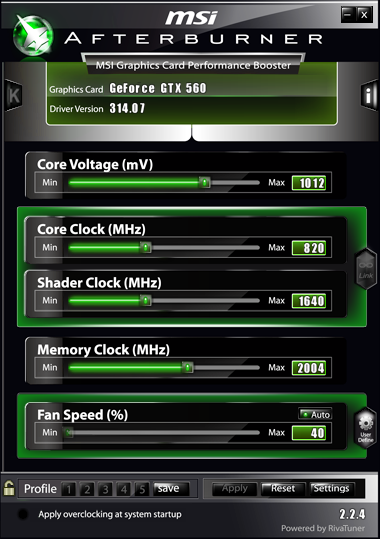
мне предложили обмен свою gigabyte 560 256bit на palit 650ti 128 bit. вот не знаю, менять или оставить уж. сейчас то все вроде нормально. кто бы подсказал еще бы, что лучше?

Имя события проблемы: BEX
Имя приложения: Crysis3.exe
Версия приложения: 1.0.0.1
Отметка времени приложения: 02f4d040
Имя модуля с ошибкой: StackHash_528d
Версия модуля с ошибкой: 0.0.0.0
Отметка времени модуля с ошибкой: 00000000
Смещение исключения: 00000000
Код исключения: c0000005
Данные исключения: 00000008
Версия ОС: 6.1.7601.2.1.0.256.1
Код языка: 1049
Дополнительные сведения 1: 528d
Дополнительные сведения 2: 528d466643aecbc7e055b4b2625bdce3
Дополнительные сведения 3: 7779
Дополнительные сведения 4: 7779dd32d9badb7fc2a796113b089758
помогите

Agayar29 скачай этот NoDVD по этой ссылке https://disk.yandex.ru/public/?hash=O4%2BkPUma623O9QcvUaMoTBMSkrGMLSdVo5MUdHcnMAs%3D точно не могу сказать ,но вроде должно помочь в твоей проблеме=)

У меня выходила такая ошибка почитал в инете и что мне помогло: Зайдите в Панель управления >> Электропитание >> Изменить параметры плана электропитания >> Изменить дополнительные параметры питания >> PCI-Express. Поставить везде Откл.

Парни беда! Проблема опять возникла! Crysis вылетает постоянно, раньше такого не было, минут 40-50 играешь и только потом вылет, а сейчас через 5 минут вылетает хелп ми плиз!

Парни у меня железо:
Процессор: Intel core i5 3.00 ghz
Видео: Nvidia gtx 650ti 2 gb
Озу: 4gb
Блок питания на 500 ватт

Руслан Рахманкулов странно судя по скришоту у видюхи температура нормальная, значит надо смотреть либо проц, либо блок питания, либо материнка, вообщем есть такие проги,как для проверки компа запчастей на исправность ,поищи их в гугле,еще дрова ни видюху у тебя обновлены? патч какой стоит ? Еще когда вылетает какую ошибку выдает у тебя?

olegik55
мне кажется это из за блока питания, потому что все остальные игры идут на ура! баттлфилд3 фаркрай3 cod black ops,а вот ошибка!


Руслан Рахманкулов да врядли ,что блок питания… причина в самой видюхе,потому что ошибка опирается на нее, нужно попробовать сделать занижение частот памяти и процессора карты, а как это сделать, можешь тоже в гугле прочитать ,там полно инфы об этом, надеюсь поможет ,после отпишешься=)

Что я сделал в итоге скачал другую сборку Crysis и обновил DirectX. Играл 2 часа не одного вылета! Olegik спасибо что помог решить проблему!

Руслан Рахманкулов пожалуйста, если честно не думал что сборка тебе поможет,но ведь вышло все наоборот,я то думал что-то с железом у тебя ,а оказываеться нет… ну хорошо что решилась проблемка, теперь на будущее будешь знать что и как , а так конечно рад был помочь тебе, хорошей игры тебе и удачи=)

Такая же ошибка выскакивала и у меня видюха NVidia GTX 770. играл 10-15 минут и вылетала ошибка. Почитал что проблема в перегреве и в новых дровах. Установил дополнительный кулер возле видюхи и установил дрова с дика. Помогло играл 4 часа и ни каких проблем. С начало стояли версия драйвера 320.49 поставил 320.08.

igorilla_07
Мне дак вот это помогло. Режим максимальной производительности в драйвере.

мне помогло это http://support.microsoft.com/kb/2665946/ru

что за ошибка и как её исправить?
Фатальная ошибка : Директ 3Д драйвер настраивали код ошибки(DXGI_DEVICE_REMOVED) при проверке синхронизации запросов. Технические подробности : Синхронизация запросов 15 0x1a84e6c0 получить данные==0x887a0005 0 NF 299
D3D11 устройство удалено из-за DXGI_REMOVED_DEVICE_HUNG 0x887a0006

у меня раньше Кризис 3 шёл на ура, решил погамать снова и такая же ошибка, в других играх не замечал, система не менялась, в чём реально проблема? только не пишите всякий бред про разгон и прочее, перестановка ОС ничего не дала

РЕБЯТА! У себя проблему решил!
Во-первых, моя конфигурация:
1) Radeon HD4890 (Сапфир)
2) Core i-5 780
При запуске БФ4 (Battlefield 4) было ряд проблем:
а) ошибка о необходимости обновить драйвера с 13.9 до 13.12 — это ревизия Catalist
б) ошибка DXGI_DEVICE_REMOVED
Первая ошибка не устраняется, но позволяет играть после нажатия на ОК
Вторая ошибка намертво закрывает игру
Ваш действия: Скачайте http://www.microsoft.com/en-us/download/details.aspx?id=3138 (
добавьте игру в избранные, как на видео, но галку не ставьте!
Обновите драйвера на сайте, макс ревизии, что есть и установите.
Далее удалите отдельно CCC (каталист контрол центр), только само приложение! не драва!
________________________________
Итог: при запуске игры, возникнет такая ошибка (№а), но при нажатии на ОК пойдет загрузка!
Всем Удачи!

Привет всем Была такая же проблема в игре Репак от R.G.OldGames Сначала притормаживало в ролике на первом уровне игры а потом далее при появлении врагов вылет на рабочий стол с ошибкой DXGI_ERROR_DEVICE_REMOVED и восстановлением драйвера видеокарты Сиcтема win 7 Professional х64 , Core i5 — 2320 3.0GHz, озу 8гб ,видеокарта GTX 760 Версия драйвера 361.75 А помогло решить проблему обновление directx_Jun2010 После этого все стало нормально и больше проблем в игре не было Может и вам мое решение поможет Всем удачи!

igorilla_07
где скачать прогу

Сам вот столкнулся с этой проблемой. У меня карта от AMD и помогло отключение профиля игры в AMD Radeon Settings.
PC gamers are reporting the issue whereby while playing any game on their Windows 11 or Windows 10 computer they encounter an error which causes the game in play to end abruptly. The ensuing error prompt indicates DXGI_ERROR_DEVICE_REMOVED. In this post, we provide the most adequate solutions to this issue.
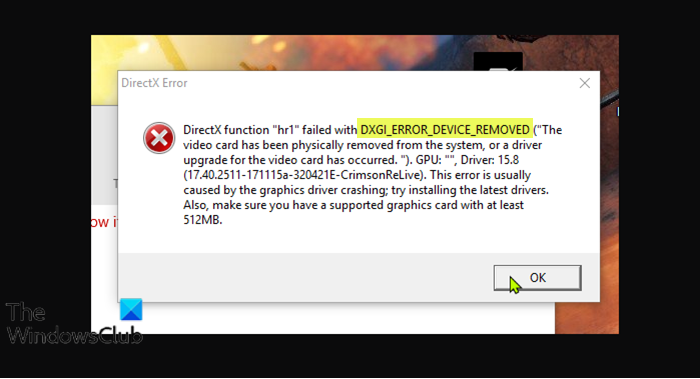
What is a DirectX error?
A DirectX error that you may encounter on your Windows PC is related to DirectX, and generally indicates your PC has experienced a DirectX failure. If you receive such error message, to resolve the issue, make sure you have the latest version of DirectX installed on your system.
If you’re faced with this DXGI_ERROR_DEVICE_REMOVED issue, you can try our recommended solutions below in no particular order and see if that helps to resolve the issue.
- Restart graphics adapter driver
- Update graphics driver
- Manually install/update DirectX
- Troubleshoot using DirectX Diagnostic Tool (DxDiag)
- Modify the registry
- Turn off Shadow play
- Disable Anti-Aliasing feature
Let’s take a look at the description of the process involved concerning each of the listed solutions.
1] Restart graphics adapter driver
Since this DXGI_ERROR_DEVICE_REMOVED issue can be caused by the graphics/video card driver crashing on your Windows 11/10, you can simply restart the graphics adapter driver. If it’s not a serious or fatal driver issue, then this action will get you up and running; otherwise, continue with the solutions below.
2] Update the graphics driver
This solution requires you to update your graphics card drivers. You can either update your graphics drivers manually via the Device Manager, or you can get the driver updates on the Optional Updates section under Windows Update. You may also download the latest version of the driver from the video card hardware manufacturer’s website.
If updating the drivers didn’t help, you can completely uninstall the graphics driver using Display Driver Uninstaller, and then download the latest version of the driver and install it on your Windows PC.
3] Manually install/update DirectX
This solution requires you manually download and install DirectX and see if that helps to resolve the issue. You may also update the current version of DirectX running on your Windows PC. Proceed with the next solution if the issue is unresolved.
4] Troubleshoot using DirectX Diagnostic Tool (DxDiag)
This solution requires you to troubleshoot the DirectX issue caused by the video game using the DirectX Diagnostic Tool (DxDiag).
5] Modify the registry
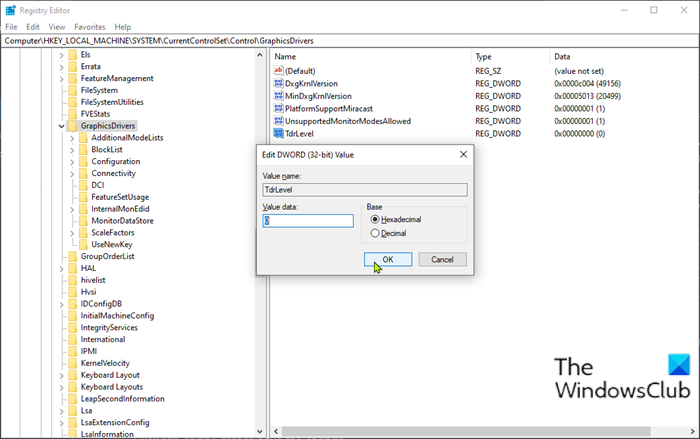
Since this is a registry operation, it is recommended that you back up the registry or create a system restore point as necessary precautionary measures. Once done, you can proceed as follows:
- Press Windows key + R to invoke the Run dialog.
- In the Run dialog box, type regedit and hit Enter to open Registry Editor.
- Navigate or jump to the registry key path below:
ComputerHKEY_LOCAL_MACHINESYSTEMCurrentControlSetControlGraphicsDrivers
- At the location, right-click on the blank space on the right pane and then select New > DWORD (32-bit) Value to create the registry key and then rename the key as TdrLevel and hit Enter.
TdrLevel specifies the initial level of recovery. The default is to recover on timeout, which is represented by value 3. The default value is 2 seconds. TDR is the acronym for Timeout Detection and Recovery – a feature of the Windows operating system which detects response problems from a graphics card, and recovers to a functional desktop by resetting the card.
- Double-click on the new entry to edit its properties.
- Input 0 in the Value data field.
- Click OK or hit Enter to save the change.
You can now exit Registry Editor and restart your PC. On boot check if the issue is resolved. If not continue with the next solution.
6] Turn off Shadow play
Most of the affected users have NVIDIA graphics cards installed on their Windows computers – NVIDIA Shadow play is used to capture in-game footage on supported systems.
This solution requires you to turn off Shadow play. Here’s how:
- Press the Windows key, then type geforce experience.
- Select GeForce Experience from the search result.
- In the GeForce Experience window, go to the General tab.
- Now, toggle the button for IN-OVER OVERLAY to Off.
- Exit the GeForce Experience window.
Check if the issue is resolved. If not, try the next solution.
7] Disable Anti-Aliasing feature
To disable Anti-Aliasing feature in NVIDIA control panel on your Windows PC, do the following:
- Open NVIDIA control panel.
- In the control panel, click on Manage 3D settings on the left pane.
- Click on Global settings.
- Next, click on the Antialiasing-FXAA feature and set it to Off.
- Repeat for all other listed Antialiasing features.
- Click Apply when done.
- Exit NVIDIA control panel.
- Restart PC.
Hope any of these solutions work for you.
How do I fix DXGI_ERROR_DEVICE_HUNG?
While gaming on your Windows 11/10 PC and you encounter the error DXGI_ERROR_DEVICE_HUNG, it’s most likely due to overclocked graphics cards for higher performance. Other reasons like outdated drivers or malfunctioned system files can also trigger this error. There are a number of fixes you can try, including updating your graphics adapter drivers, manually installing/updating DirectX to the latest version.
PC gamers are reporting the issue whereby while playing any game on their Windows 11 or Windows 10 computer they encounter an error which causes the game in play to end abruptly. The ensuing error prompt indicates DXGI_ERROR_DEVICE_REMOVED. In this post, we provide the most adequate solutions to this issue.
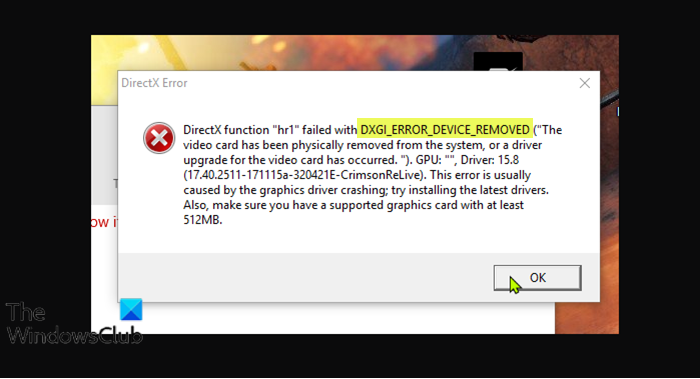
What is a DirectX error?
A DirectX error that you may encounter on your Windows PC is related to DirectX, and generally indicates your PC has experienced a DirectX failure. If you receive such error message, to resolve the issue, make sure you have the latest version of DirectX installed on your system.
If you’re faced with this DXGI_ERROR_DEVICE_REMOVED issue, you can try our recommended solutions below in no particular order and see if that helps to resolve the issue.
- Restart graphics adapter driver
- Update graphics driver
- Manually install/update DirectX
- Troubleshoot using DirectX Diagnostic Tool (DxDiag)
- Modify the registry
- Turn off Shadow play
- Disable Anti-Aliasing feature
Let’s take a look at the description of the process involved concerning each of the listed solutions.
1] Restart graphics adapter driver
Since this DXGI_ERROR_DEVICE_REMOVED issue can be caused by the graphics/video card driver crashing on your Windows 11/10, you can simply restart the graphics adapter driver. If it’s not a serious or fatal driver issue, then this action will get you up and running; otherwise, continue with the solutions below.
2] Update the graphics driver
This solution requires you to update your graphics card drivers. You can either update your graphics drivers manually via the Device Manager, or you can get the driver updates on the Optional Updates section under Windows Update. You may also download the latest version of the driver from the video card hardware manufacturer’s website.
If updating the drivers didn’t help, you can completely uninstall the graphics driver using Display Driver Uninstaller, and then download the latest version of the driver and install it on your Windows PC.
3] Manually install/update DirectX
This solution requires you manually download and install DirectX and see if that helps to resolve the issue. You may also update the current version of DirectX running on your Windows PC. Proceed with the next solution if the issue is unresolved.
4] Troubleshoot using DirectX Diagnostic Tool (DxDiag)
This solution requires you to troubleshoot the DirectX issue caused by the video game using the DirectX Diagnostic Tool (DxDiag).
5] Modify the registry
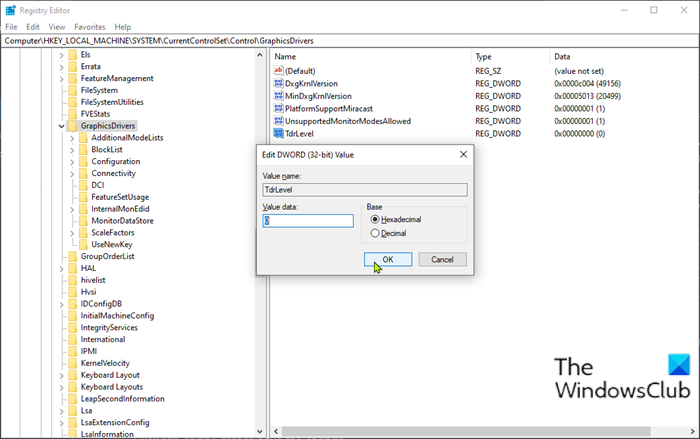
Since this is a registry operation, it is recommended that you back up the registry or create a system restore point as necessary precautionary measures. Once done, you can proceed as follows:
- Press Windows key + R to invoke the Run dialog.
- In the Run dialog box, type regedit and hit Enter to open Registry Editor.
- Navigate or jump to the registry key path below:
ComputerHKEY_LOCAL_MACHINESYSTEMCurrentControlSetControlGraphicsDrivers
- At the location, right-click on the blank space on the right pane and then select New > DWORD (32-bit) Value to create the registry key and then rename the key as TdrLevel and hit Enter.
TdrLevel specifies the initial level of recovery. The default is to recover on timeout, which is represented by value 3. The default value is 2 seconds. TDR is the acronym for Timeout Detection and Recovery – a feature of the Windows operating system which detects response problems from a graphics card, and recovers to a functional desktop by resetting the card.
- Double-click on the new entry to edit its properties.
- Input 0 in the Value data field.
- Click OK or hit Enter to save the change.
You can now exit Registry Editor and restart your PC. On boot check if the issue is resolved. If not continue with the next solution.
6] Turn off Shadow play
Most of the affected users have NVIDIA graphics cards installed on their Windows computers – NVIDIA Shadow play is used to capture in-game footage on supported systems.
This solution requires you to turn off Shadow play. Here’s how:
- Press the Windows key, then type geforce experience.
- Select GeForce Experience from the search result.
- In the GeForce Experience window, go to the General tab.
- Now, toggle the button for IN-OVER OVERLAY to Off.
- Exit the GeForce Experience window.
Check if the issue is resolved. If not, try the next solution.
7] Disable Anti-Aliasing feature
To disable Anti-Aliasing feature in NVIDIA control panel on your Windows PC, do the following:
- Open NVIDIA control panel.
- In the control panel, click on Manage 3D settings on the left pane.
- Click on Global settings.
- Next, click on the Antialiasing-FXAA feature and set it to Off.
- Repeat for all other listed Antialiasing features.
- Click Apply when done.
- Exit NVIDIA control panel.
- Restart PC.
Hope any of these solutions work for you.
How do I fix DXGI_ERROR_DEVICE_HUNG?
While gaming on your Windows 11/10 PC and you encounter the error DXGI_ERROR_DEVICE_HUNG, it’s most likely due to overclocked graphics cards for higher performance. Other reasons like outdated drivers or malfunctioned system files can also trigger this error. There are a number of fixes you can try, including updating your graphics adapter drivers, manually installing/updating DirectX to the latest version.